Come Creare una Storia su Facebook

Le storie di Facebook possono essere molto divertenti da creare. Ecco come puoi creare una storia sul tuo dispositivo Android e computer.
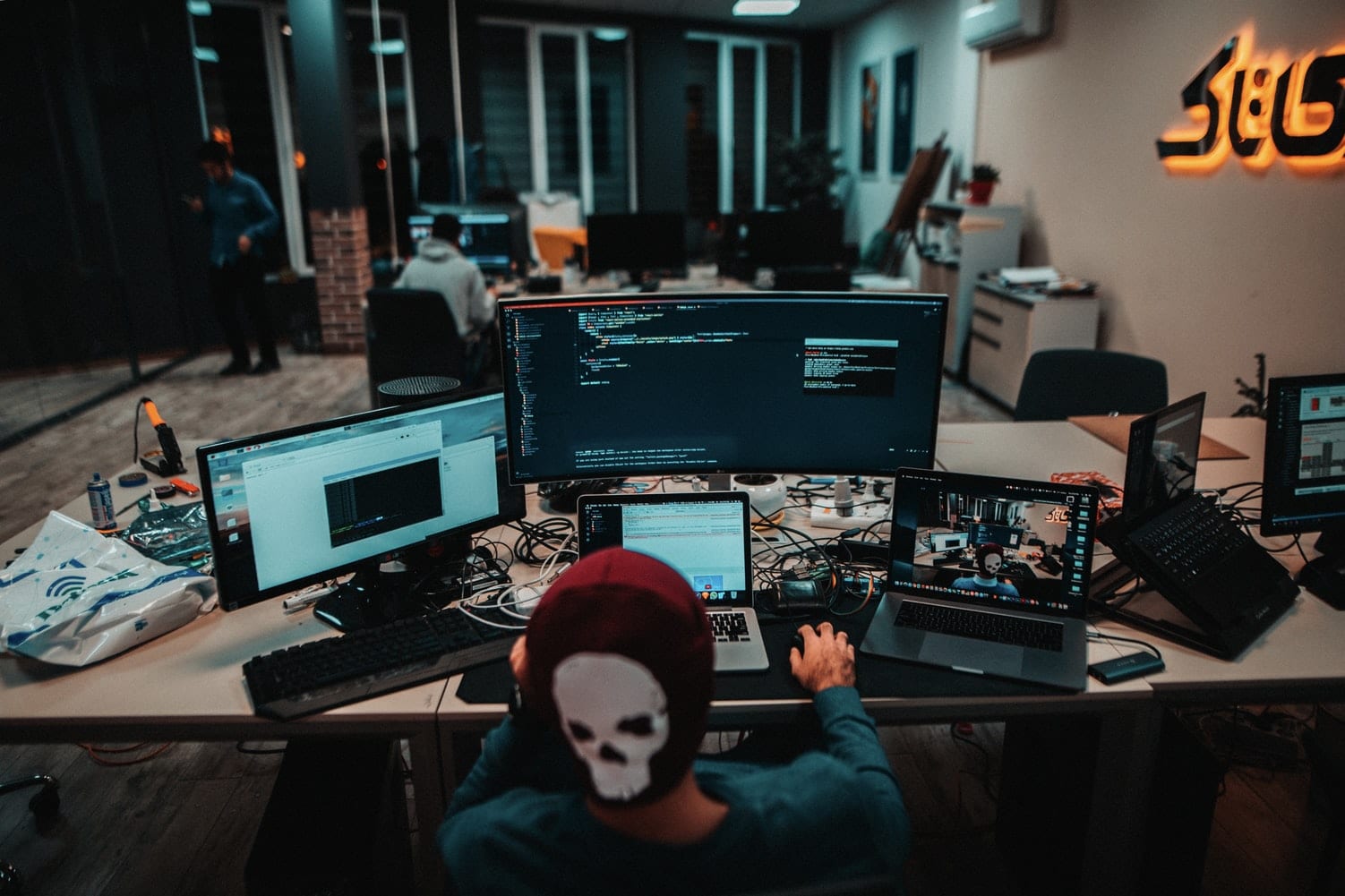
Qualcun altro ha fatto la domanda cliché: "Chi consegna la posta del postino?" Per chi è orientato alla tecnologia, "Su quale sistema operativo funzionano gli altri sistemi operativi?" Non è impossibile rispondere a queste domande sulle bambole nidificanti: non sono queste folli domande di logica che incontri. Se un postino vive sulla sua rotta, consegna la propria posta. E in termini di software, Android funziona su Linux.
Ma molte cose girano su Linux. Linux, creato a metà degli anni '90, è uno dei sistemi operativi più antichi, potenti e sicuri esistenti e viene utilizzato per più di semplici computer. È nelle automobili, nei termostati, nei moduli della borsa mondiale: i 500 migliori supercomputer del mondo funzionano su Linux. È un grosso problema.
Nonostante Android sia alimentato da Linux e nonostante Samsung sia principalmente un dispositivo con sistema operativo Android, l'accesso alla modalità Samsung DeX su Linux è un po' complicato. In effetti, gli sviluppatori open source sono gli unici ad aprire la strada alle soluzioni per utilizzare DeX su Linux.
DeX sta per Esperienza desktop. Pensala come la modalità desktop. L'app Samsung DeX ti consente di collegare il tuo smartphone a un dock e utilizzare le sue applicazioni come faresti in un'impostazione desktop. Questo è ottimo se preferisci l'interfaccia utente dell'applicazione mobile rispetto all'interfaccia utente dell'applicazione desktop. Puoi anche usarlo per il multitasking e proiettare le immagini del telefono sul televisore.
Quando colleghi Samsung al tuo computer, puoi praticamente eseguire tutto ciò che è sul tuo telefono, sul tuo desktop. Puoi anche trasferire file dal tuo computer al telefono e viceversa. Se l'applicazione non è ottimizzata per DeX, tuttavia, non riempirà lo schermo del desktop.
Solo gli utenti Samsung possono utilizzare DeX, quindi mi dispiace se sei un utente Motorola, Google Pixel o iPhone: questa applicazione è rigorosamente nativa di Samsung. Ma anche in questo caso, devi avere un'edizione più recente di Samsung: Note 8, Note 9, S8, S8+, S9, S9+ e così via.
Samsung rende l'installazione e l'utilizzo di DeX un'esperienza senza problemi.
Devi prima scaricare l'app DeX per Windows 7 e 10 o per Mac OS dal sito ufficiale Samsung .
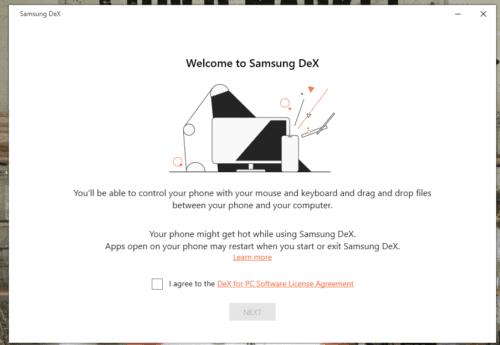
Collega il tuo smartphone Samsung al tuo desktop o laptop con un cavo USB-C.
Assicurati di eseguire l'applicazione DeX.
Per personalizzare lo sfondo, vai su Impostazioni sul monitor del computer. Qui puoi regolare le impostazioni del mouse e della tastiera, le impostazioni dello schermo e le impostazioni dello sfondo.
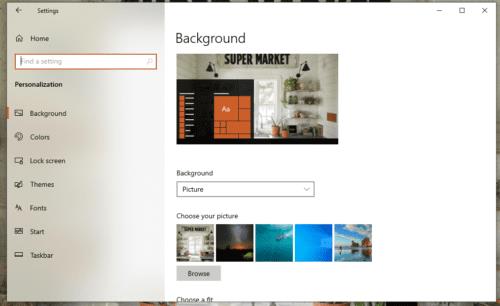
Attualmente, il dock DeX si presenta sotto forma di un cavo speciale . Se hai bisogno di un adattatore, Samsung vende anche un adattatore HDMI e multiporta.
Come accennato in precedenza, Samsung DeX non funziona bene con Linux perché non esiste un'applicazione desktop ufficiale per il sistema operativo. Farlo funzionare significa soddisfare requisiti hardware e software specifici e seguire il proof-of-concept sviluppato da KMyers, membro senior di XDA.
Innanzitutto, dovrai scaricare Android Studio e configurare il gestore SDK. Dovrai quindi creare scrpcy per eseguire correttamente il tuo dispositivo Android. Una volta completato, passa ad ADB e abilita il debug USB sul telefono. Infine, puoi collegare il tuo Samsung al tuo computer Linux con i cavi appropriati e ricreare Samsung DeX.
Non è possibile reindirizzare l'audio dal telefono al computer, né utilizzare il mouse collegato al computer. Dovresti collegare il mouse al telefono.
Far funzionare Samsung DeX con Linux se non sei uno sviluppatore avanzato non è la cosa più semplice del mondo. Anche seguire il tutorial delineato da KMyers è difficile da navigare. Se sei disperato per usarlo, però, è lì che guarderesti. Tuttavia, puoi sempre collegare il tuo Samsung a uno schermo esterno. DeX non sarà sul tuo computer, ma sarai comunque in grado di usarlo.
Le storie di Facebook possono essere molto divertenti da creare. Ecco come puoi creare una storia sul tuo dispositivo Android e computer.
Scopri come disabilitare i fastidiosi video in riproduzione automatica in Google Chrome e Mozilla Firefox con questo tutorial.
Risolvi un problema in cui il Samsung Galaxy Tab A è bloccato su uno schermo nero e non si accende.
Leggi ora per scoprire come eliminare musica e video da Amazon Fire e tablet Fire HD per liberare spazio, eliminare ingombri o migliorare le prestazioni.
Stai cercando di aggiungere o rimuovere account email sul tuo tablet Fire? La nostra guida completa ti guiderà attraverso il processo passo dopo passo, rendendo veloce e facile la gestione dei tuoi account email sul tuo dispositivo preferito. Non perdere questo tutorial imperdibile!
Un tutorial che mostra due soluzioni su come impedire permanentemente l
Questo tutorial ti mostra come inoltrare un messaggio di testo da un dispositivo Android utilizzando l
Come abilitare o disabilitare le funzionalità di correzione ortografica nel sistema operativo Android.
Ti stai chiedendo se puoi usare quel caricabatteria di un altro dispositivo con il tuo telefono o tablet? Questo post informativo ha alcune risposte per te.
Quando Samsung ha presentato la sua nuova linea di tablet flagship, c’era molto da essere entusiasti. Non solo il Galaxy Tab S9 e S9+ offrono gli aggiornamenti previsti, ma Samsung ha anche introdotto il Galaxy Tab S9 Ultra.







